Correggi l'errore 500 di Outlook
Pubblicato: 2023-03-30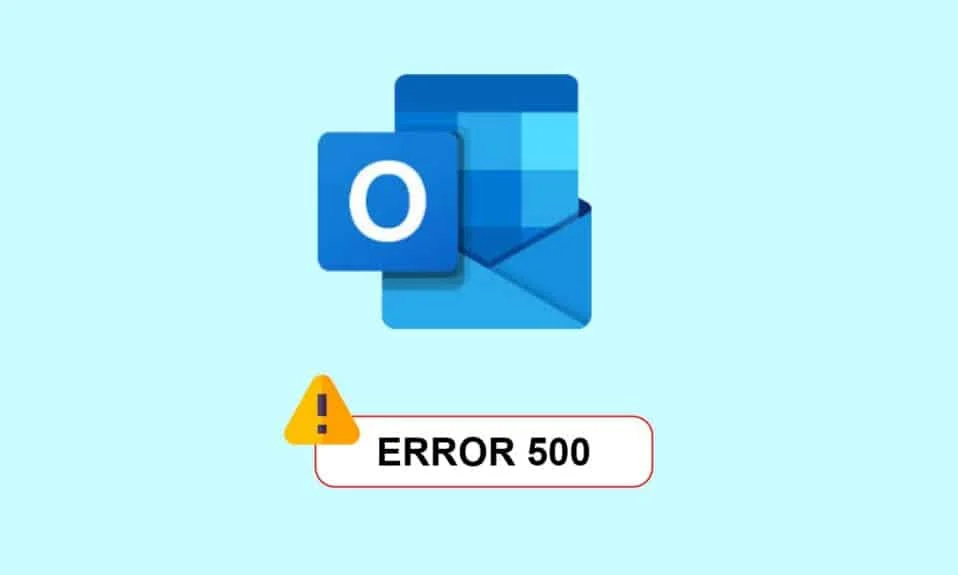
Microsoft Outlook è una piattaforma che si concentra sui messaggi critici. Questo client di posta elettronica invia o riceve e-mail accedendo all'e-mail di Microsoft Exchange Server. Il software è disponibile con la maggior parte delle versioni di Microsoft Office. Sebbene Outlook funzioni senza intoppi e senza interferenze su un PC Windows, alcuni utenti si sono lamentati dell'errore 500 su Outlook quando tentano di accedere. Questo problema si traduce in reindirizzamenti ripetuti che possono essere fastidiosi per alcuni. Se stai lottando con lo stesso problema, la guida di oggi ti aiuterà a risolverlo. Oltre a far luce sui molteplici metodi per correggere l'errore, ti informeremo anche sulle cause dell'errore 500 Outlook 365. Quindi, iniziamo con il documento e iniziamo subito a bypassare l'errore 500.
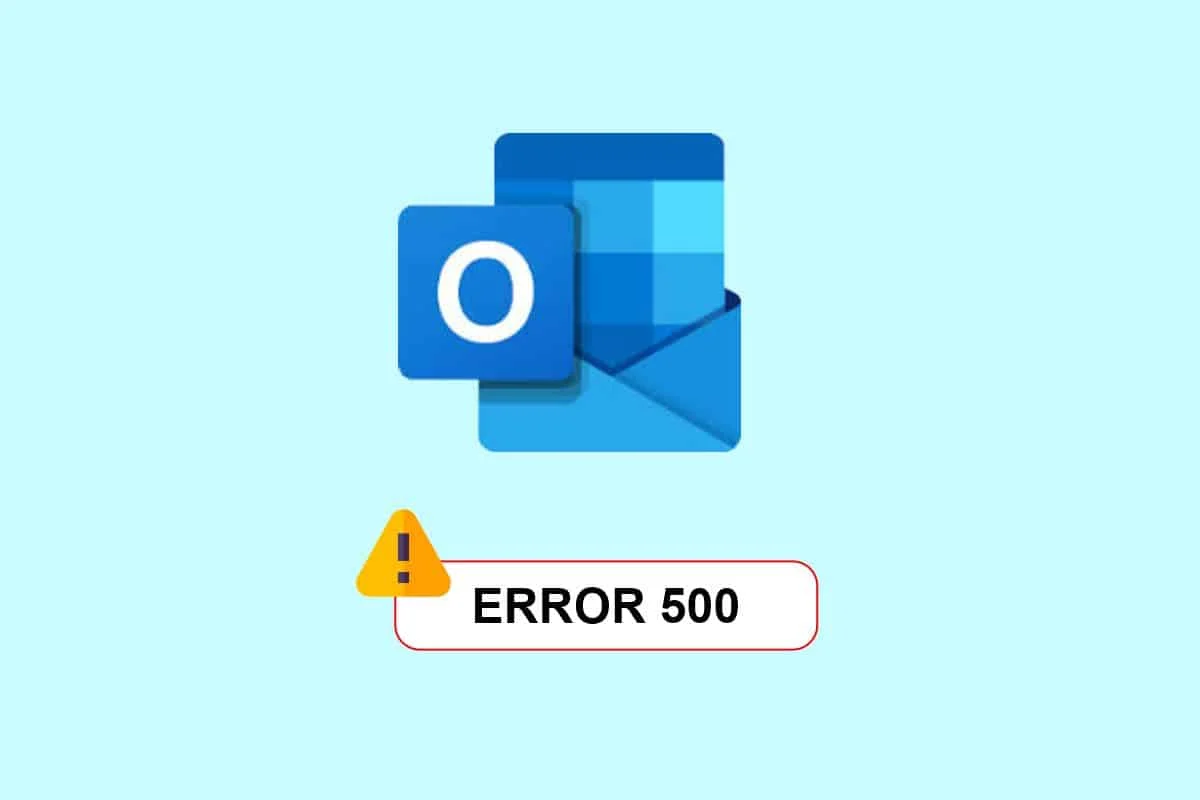
Sommario
- Come risolvere l'errore 500 di Outlook
- Che cosa causa l'errore 500 di Outlook?
- Metodo 1: attendere il tempo di attività del server
- Metodo 2: risoluzione dei problemi di connettività Internet
- Metodo 3: Abilita Outlook sul Web
- Metodo 4: gestire i ruoli degli utenti
- Metodo 5: modifica dell'autorizzazione utente
- Metodo 6: controlla l'abbonamento
- Metodo 7: aggiorna il browser
- Metodo 8: disabilitare le estensioni (se applicabile)
- Metodo 9: Cancella cookie e cache del browser
- Metodo 10: usa la modalità di navigazione in incognito
- Metodo 11: regola le impostazioni di data e ora
- Metodo 12: passa a un browser diverso
Come risolvere l'errore 500 di Outlook
Ti offriamo la guida perfetta che ti insegnerà a correggere l'errore 500 di Outlook in dettaglio.
Risposta rapida
L'errore 500 in Outlook si verifica in genere quando si verifica un problema con il server o il server è sovraccarico. Ecco alcuni passaggi che puoi seguire per correggere l'errore 500 di Outlook:
1. Riavvia l'app Outlook .
2. Disabilita i componenti aggiuntivi .
3. Riparare l'installazione di Office .
Che cosa causa l'errore 500 di Outlook?
È possibile riscontrare l'errore 500 di Outlook sul browser Web o sul client di posta elettronica. Questo problema è causato dai motivi brevemente menzionati di seguito:
- Indisponibilità del servizio Microsoft
- Accesso sbagliato
- Problemi di connettività di rete
- Cookie e cache del browser corrotti
- Impostazioni di data e ora errate
- Configurazioni di sistema errate
- Interruzione firewall e antivirus
L'errore 500 di Microsoft Outlook è recuperabile. Puoi facilmente aggirare questo errore con l'aiuto di metodi di risoluzione dei problemi e risolvere problemi come la casella di posta non trovata, il protocollo disabilitato, qualcosa è andato storto e i reindirizzamenti ripetuti hanno rilevato errori.
Metodo 1: attendere il tempo di attività del server
La prima cosa da fare se si verifica l'errore 500 su Outlook è attendere il tempo di attività del server di Outlook. Questo per garantire che il servizio non sia inattivo alla fine di Microsoft. È possibile verificare l'integrità del servizio di Outlook con la guida dei seguenti passaggi:
1. Apri il browser e visita il sito Web di Office 365.
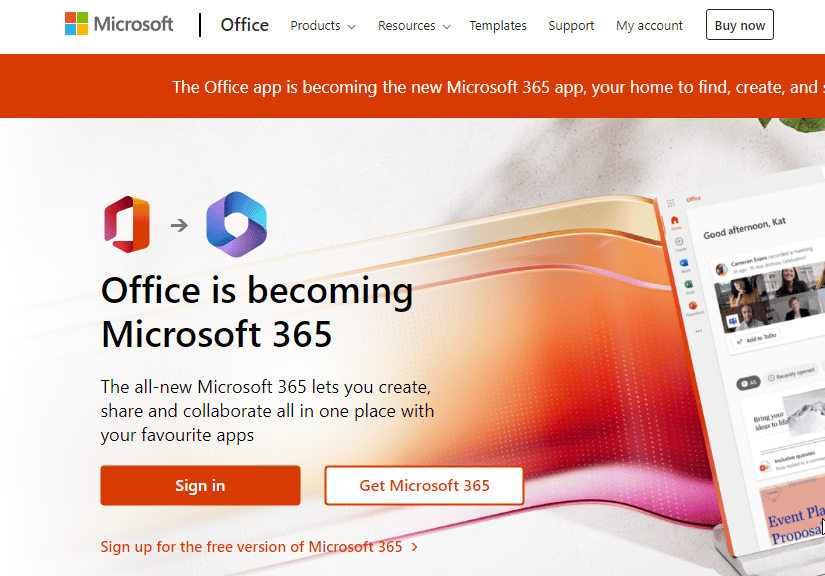
2. Selezionare l'opzione Integrità al suo interno e fare clic su Integrità del servizio .
3. Ora, fai clic sull'opzione Tutti i servizi al suo interno.
4. Infine, individuare l'integrità della tuta Microsoft 365 .
Metodo 2: risoluzione dei problemi di connettività Internet
Per riparare l'errore 500 di Outlook, è necessario verificare la connessione a Internet. In caso di una rete Internet più debole, dovrai affrontare problemi durante l'accesso al tuo account Outlook. Pertanto, devi provare a rafforzare la connessione riconnettendoti al tuo Wi-Fi o avvicinandoti ad esso per un segnale migliore. Puoi anche fare riferimento alla nostra guida su Connessione Internet lenta? 10 modi per velocizzare Internet! e implementare lo stesso.
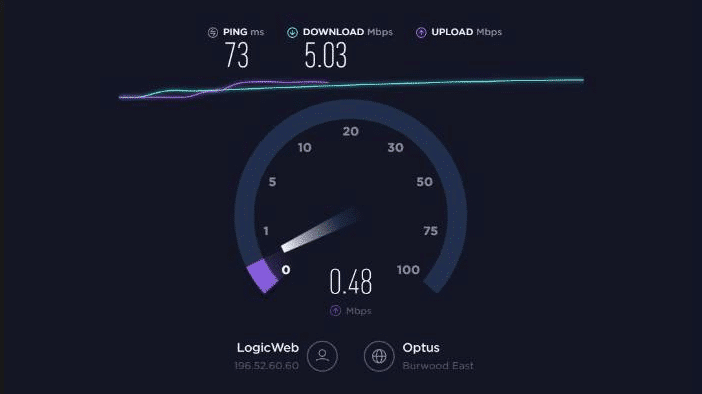
Leggi anche: Correggi il completamento automatico di Outlook che non funziona correttamente
Metodo 3: Abilita Outlook sul Web
Successivamente, assicurati di abilitare Outlook sul Web in caso di errore 500 su Outlook. Questo metodo è utile per correggere l'errore 500 quando si tenta di accedere alla versione web di Outlook. Pertanto, è necessario abilitare l'utilizzo dell'app se l'amministratore ha rimosso l'autorizzazione ad accedere alla posta elettronica di Outlook tramite la versione web di Outlook. Puoi abilitare Outlook sul Web con l'aiuto dei passaggi indicati di seguito:
1. Accedi al tuo account Microsoft Office sul Web.
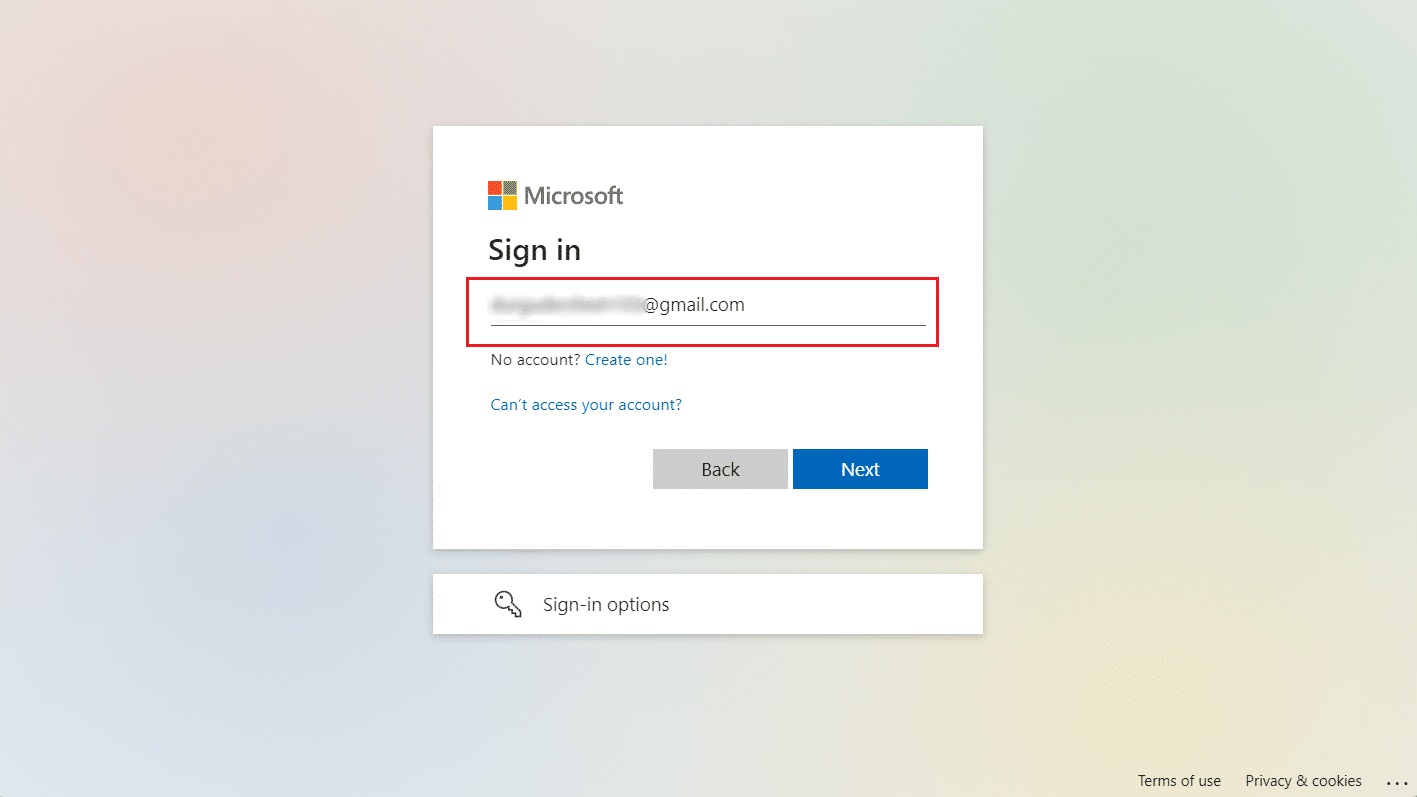
2. Successivamente, selezionare l' utente e fare clic sull'opzione Posta .
3. Ora, fai clic su Gestisci app di posta elettronica .
4. Infine, seleziona la casella per Outlook sul Web .
Metodo 4: gestire i ruoli degli utenti
Puoi anche correggere l'errore 500 Microsoft Outlook Web gestendo i ruoli degli utenti in Outlook. Aggiungendo più account amministratore globale, c'è un'alta probabilità di ottenere l'errore 500 su questa piattaforma di posta elettronica. Pertanto, è necessario rimuovere tutte le altre autorizzazioni da tutti gli account in eccesso per l'amministratore globale. Puoi gestire i ruoli degli utenti procedendo nel seguente modo:
1. Innanzitutto, accedi al tuo account Microsoft Office sul Web.
2. Ora seleziona il menu Utenti dal riquadro di sinistra.
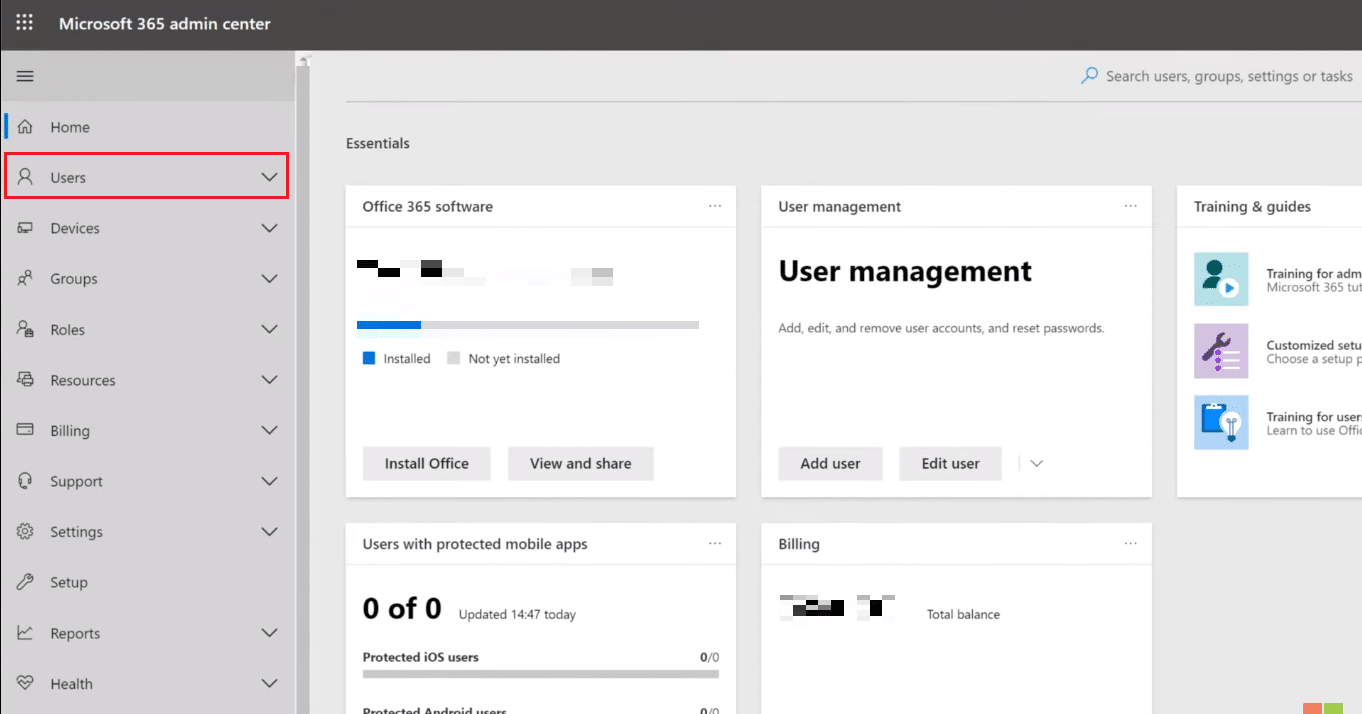
3. Ora, fai clic su Gestisci ruoli .
4. Successivamente, seleziona l' utente con l'errore e scegli il menu di accesso all'interfaccia di amministrazione .
5. Ora, fai clic sull'opzione Amministratore globale .
6. Infine, fai clic sul pulsante Salva .
Metodo 5: modifica dell'autorizzazione utente
Nel passaggio successivo, è necessario modificare l'autorizzazione dell'utente per correggere l'errore 500 Outlook web. La modifica dell'autorizzazione utente è essenziale per verificare se l'errore è dovuto al fatto che la cassetta postale non è stata trovata. Potresti riscontrare l'errore se la cassetta postale è stata rimossa dall'organizzazione , cosa che di solito accade quando usi Outlook per la scuola o il lavoro.

Leggi anche: Come recuperare le bozze cancellate in Outlook 365
Metodo 6: controlla l'abbonamento
È necessario disporre di un abbonamento alla piattaforma per usare Outlook per la scuola, il lavoro o come account personale. La tua istituzione o organizzazione gestisce l'abbonamento, se è per la scuola o il lavoro. Se l'abbonamento è scaduto, potresti riscontrare l'errore 500 su Outlook. Se utilizzi un account Outlook per uso personale, potrebbe essere necessario verificare se l'abbonamento è stato annullato o la tua casella di posta è stata rimossa a causa dello stato dell'abbonamento inattivo.
Metodo 7: aggiorna il browser
Se tutti questi hack del browser non ti hanno aiutato a correggere l'errore 500 su Outlook, devi provare ad aggiornarlo con l'ultima versione. Questo perché alcuni siti Web come Outlook funzionano meglio a seconda del browser e della sua versione. Quindi, prova ad aggiornare il tuo browser seguendo i passaggi seguenti:
1. Avvia il browser Google Chrome sul desktop.
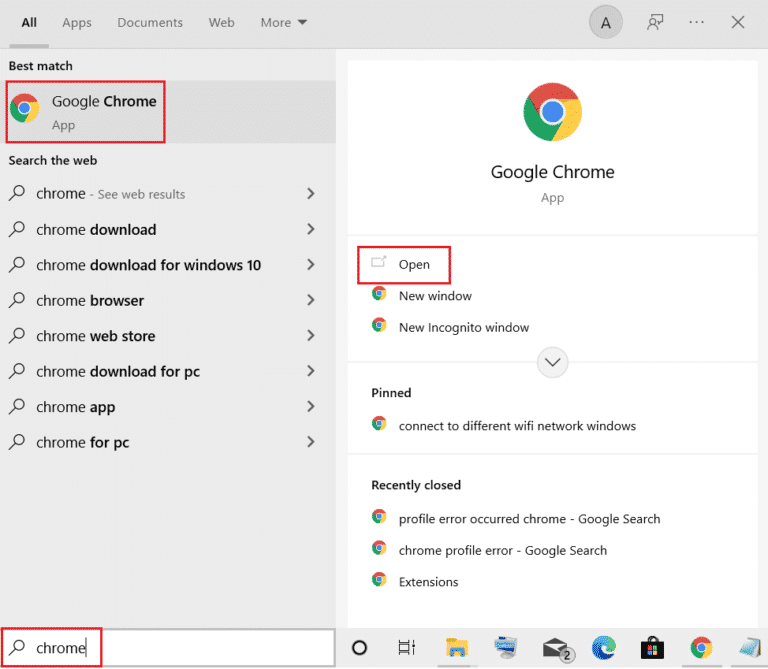
2. Ora, fai clic sull'icona a tre punti nell'angolo in alto a destra della schermata del browser.
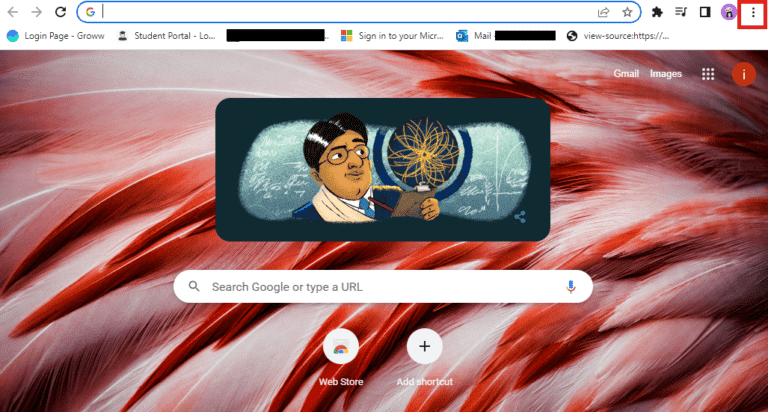
3. Successivamente, seleziona Guida dal menu.
4. Ora, fai clic sull'opzione Informazioni su Google Chrome .
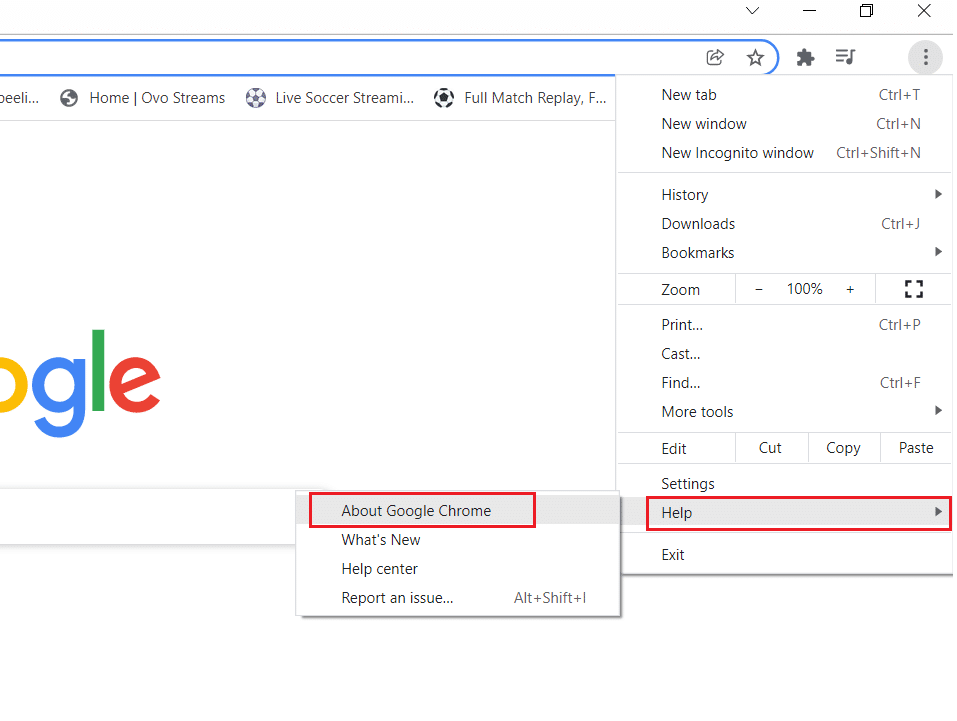
5A. Se è disponibile un aggiornamento, il browser si aggiornerà automaticamente all'ultima versione. Al termine, fare clic su Riavvia per completare il processo.
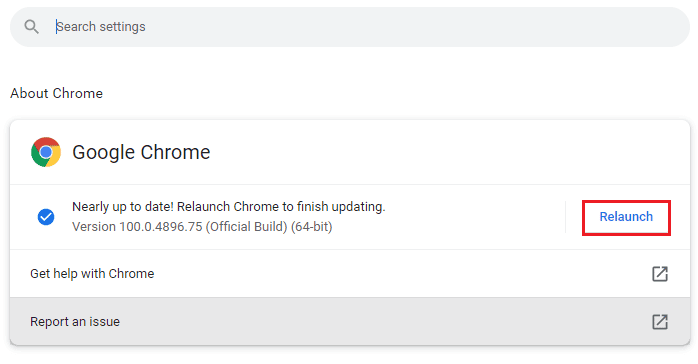
5B. Se il browser è aggiornato, riceverai un messaggio che indica che Chrome è aggiornato .
Leggi anche: Correggi Outlook che tenta di connettersi al server su Windows 10
Metodo 8: disabilitare le estensioni (se applicabile)
Puoi anche correggere l'errore 500 Outlook web disabilitando le estensioni. Se hai recentemente installato estensioni VPN, proxy o adblocker sul tuo browser, è ora di disabilitarle per evitare l'errore 500 su Outlook. Puoi anche rimuovere queste estensioni se non ti sono utili. Per disabilitare queste estensioni, procedi nel seguente modo:
1. Apri il browser Chrome e fai clic sull'icona a tre punti in alto.
2. Ora scegli Altri strumenti > Estensioni .
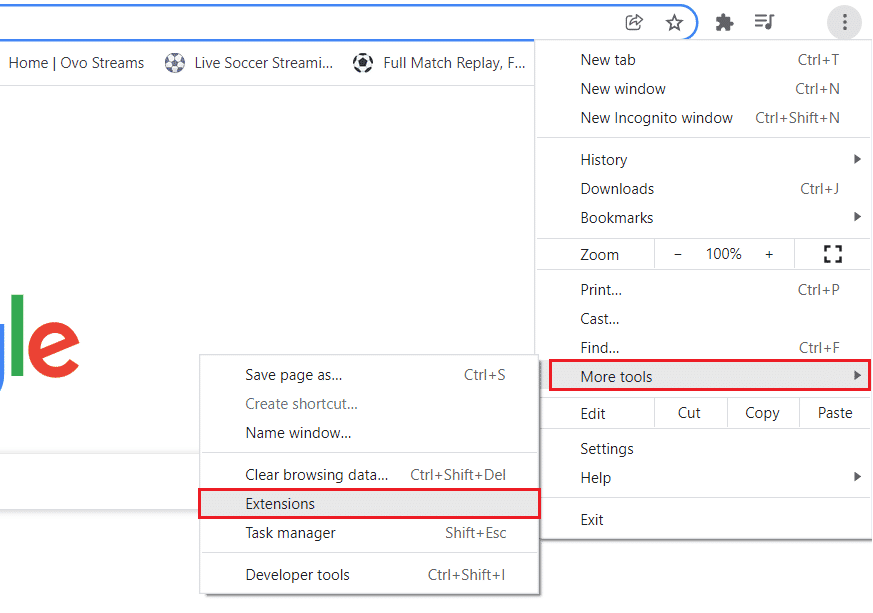
3. Successivamente, disattivare l'interruttore per le estensioni non necessarie.
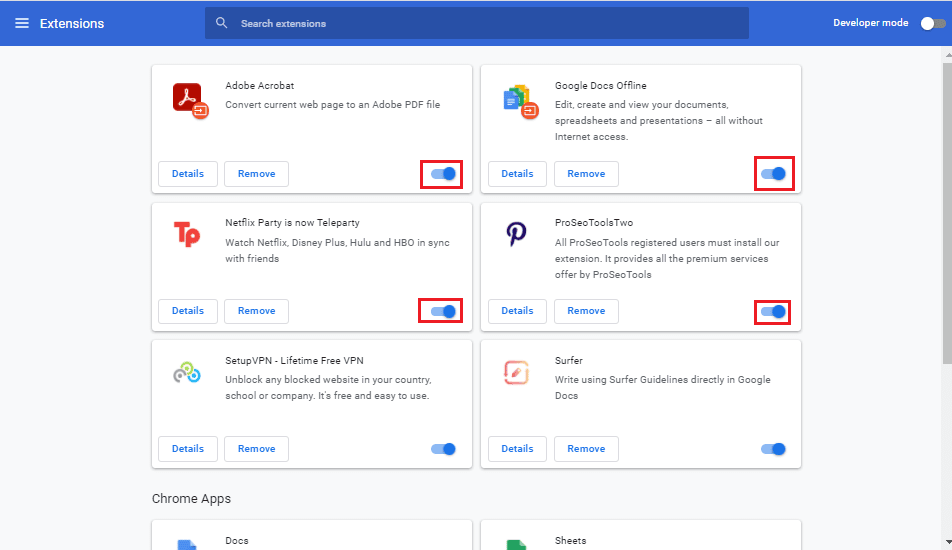
4. Al termine, chiudi il browser e riavvialo per verificare se l'errore 500 su Outlook è stato corretto.
Metodo 9: Cancella cookie e cache del browser
È noto che i cookie e la cache migliorano le funzioni e la velocità del browser. Tuttavia, questi possono anche causare alcuni problemi, soprattutto se il sito o il software che stai tentando di visitare è stato aggiornato dall'ultima visita. Pertanto, in un caso come questo, in cui si tenta di risolvere l'errore 500 Outlook 365, è necessario cancellare la cache del browser e i cookie per accedere nuovamente a Outlook tramite il Web. Per sapere come fare, puoi consultare la nostra guida su Come cancellare cache e cookie in Google Chrome.
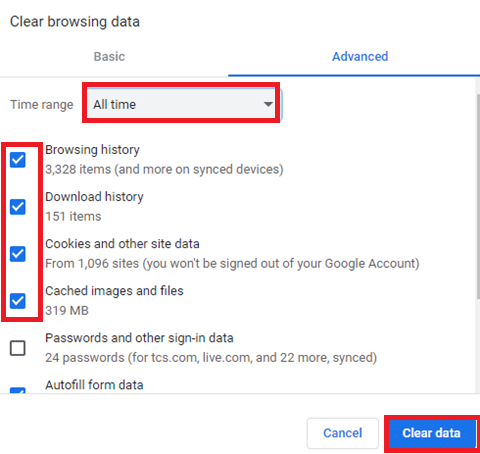
Leggi anche: Come disattivare la conferma di lettura della posta elettronica di Outlook
Metodo 10: usa la modalità di navigazione in incognito
L'utilizzo di una modalità di navigazione in incognito aiuta a rimuovere i cookie del browser e i dati del sito. Aiuta anche a disabilitare i plug-in e quindi può prevenire l'errore 500 su Outlook. Pertanto, se i plug-in del browser ti impediscono di accedere al tuo account Outlook, puoi fare riferimento alla nostra guida su Come abilitare la modalità di navigazione in incognito in Chrome e correggere immediatamente l'errore.
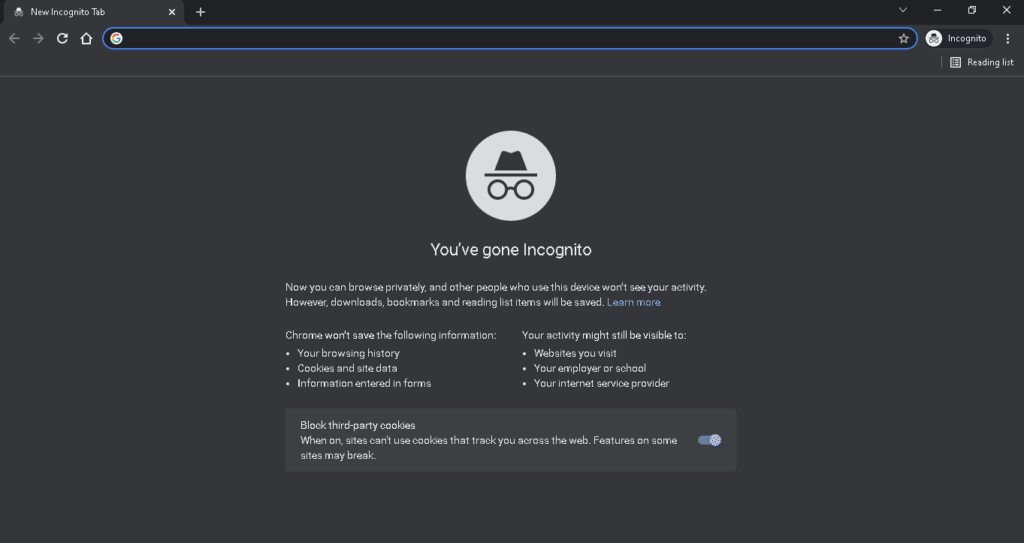
Metodo 11: regola le impostazioni di data e ora
Puoi anche provare a regolare le impostazioni di data e ora del tuo PC per correggere l'errore 500 sul client Outlook. Se le impostazioni di data e ora del dispositivo non sono sincronizzate, potrebbero verificarsi diversi errori durante il tentativo di accesso a Outlook. Pertanto, è necessario modificarli per un tempo senza errori durante l'accesso a Outlook. Puoi fare riferimento alla nostra guida su 4 modi per modificare data e ora in Windows 10 e implementare lo stesso.
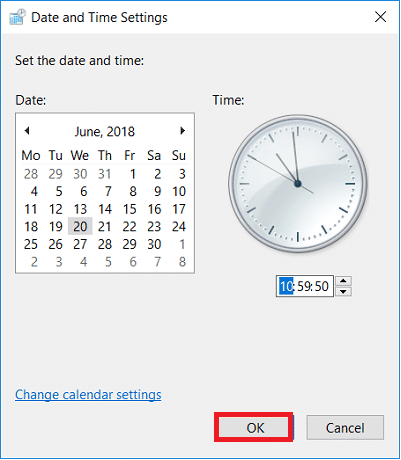
Metodo 12: passa a un browser diverso
Puoi utilizzare diversi siti Web come Safari, Opera e Firefox per accedere alla versione Web di Outlook su qualsiasi dispositivo. Questo potrebbe risolvere il suddetto errore.
Domande frequenti (FAQS)
Q1. Cosa significa l'errore 500 in Outlook?
Risposta. L'errore 500 su Outlook indica che il tuo account potrebbe essere temporaneamente bloccato .
D2. Cosa significa l'errore 500 su Microsoft?
Risposta. L'errore 500 su Microsoft indica che si è verificato un problema sul server Web che ospita il sito Web quando viene restituito l'errore.
D3. Perché ottengo l'errore 500?
Risposta. L'errore 500 si verifica in genere a causa di una cache del browser danneggiata, problemi di connettività temporanei, database del sito Web danneggiato o autorizzazioni di file o cartelle errate.
Consigliato:
- Come rimborsare in Valorant
- 7 modi per correggere l'app Clubhouse che non funziona
- Come bloccare le email su Outlook
- Come modificare la visualizzazione in Outlook come predefinita
Questo ci porta alla fine della nostra guida sull'errore 500 di Outlook . Ci auguriamo che tutte le tue domande relative alle cause dell'errore 500 e ai diversi metodi per risolverlo abbiano ricevuto risposta nel documento. Se hai altri dubbi o suggerimenti, lasciali nella sezione commenti qui sotto.
